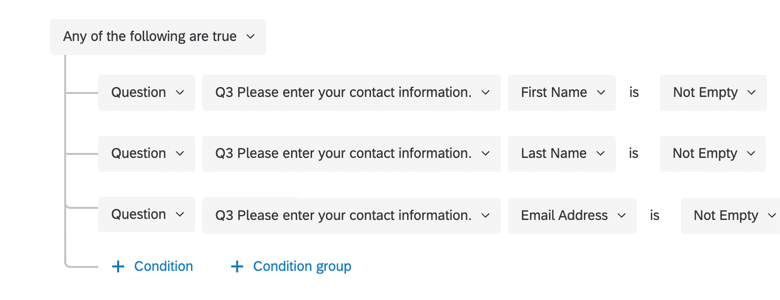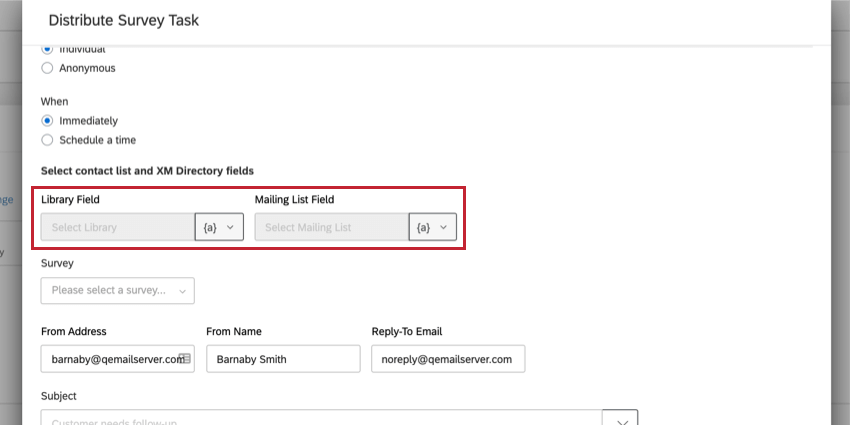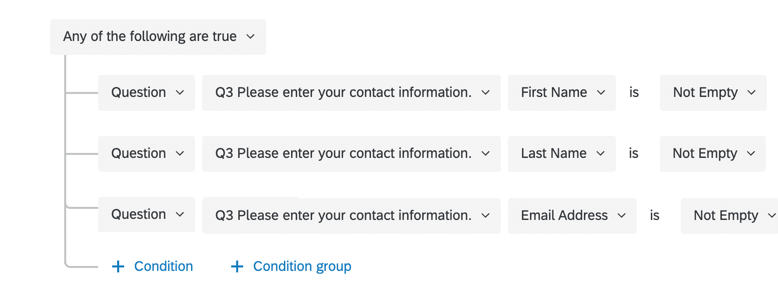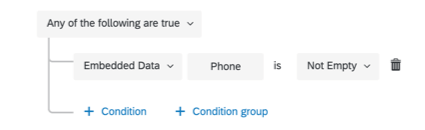Tarefa do diretório XM
Sobre a Tarefa Diretório XM
A tarefa Diretório XM permite salvar informações contato e dados transacionais no Diretório XM. Ele também permite distribuir uma pesquisa para destinatários individuais ou listas contato do Diretório XM. Essa tarefa é útil para enviar pesquisas de acompanhamento aos entrevistados que inseriram informações contato na pesquisa, bem como para atualizar as informações existentes dos contatos que já estão no Diretório XM.
Adição de informações Contato com a Tarefa Diretório XM
A tarefa Diretório XM permite adicionar atributos, como informações contato e dados transacionais, às entradas contato no Diretório XM. A seção a seguir explica como configurar essa tarefa.
- Vá para a guia Workflows (Fluxos de trabalho ).

- Clique em Criar um fluxo de trabalho.
- Determine se o fluxo de trabalho deve ser programado ou baseado em um evento. Essa será a fonte das informações contato.
Qdica: escolher Event-Based e, em seguida, escolher um evento de criação de resposta pesquisa é o mais comum, embora você possa selecionar outra opção de resposta.
- Se estiver criando um fluxo de trabalho baseado em eventos, clique no sinal de mais ( + ) e, em seguida, em Adicionar uma condição para definir as condições sob as quais o fluxo de trabalho é acionado.

- Clique no sinal de mais ( +) e depois em Add a tarefa (Adicionar uma tarefa ).

- Selecione a Tarefa Diretório XM.
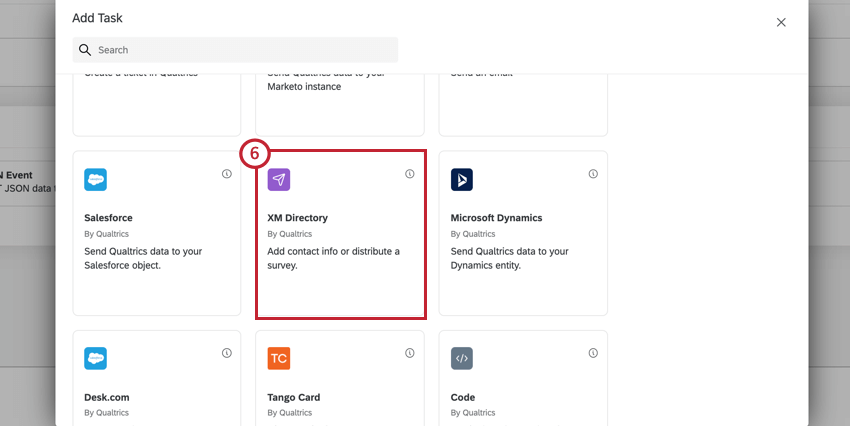
- Selecione a opção Add to XM diretório Adicionar ao diretório XM ) para salvar e atualizar as informações contato.
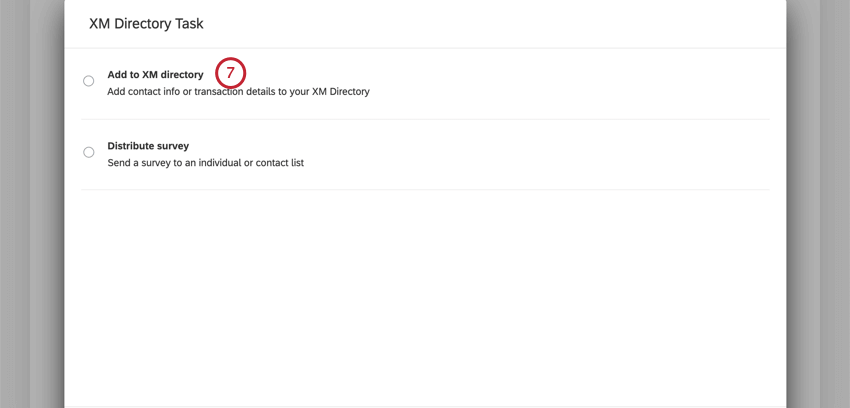
- Selecione uma lista de destinatários para salvar as informações contato. Você pode criar uma nova lista ou selecionar uma lista existente.
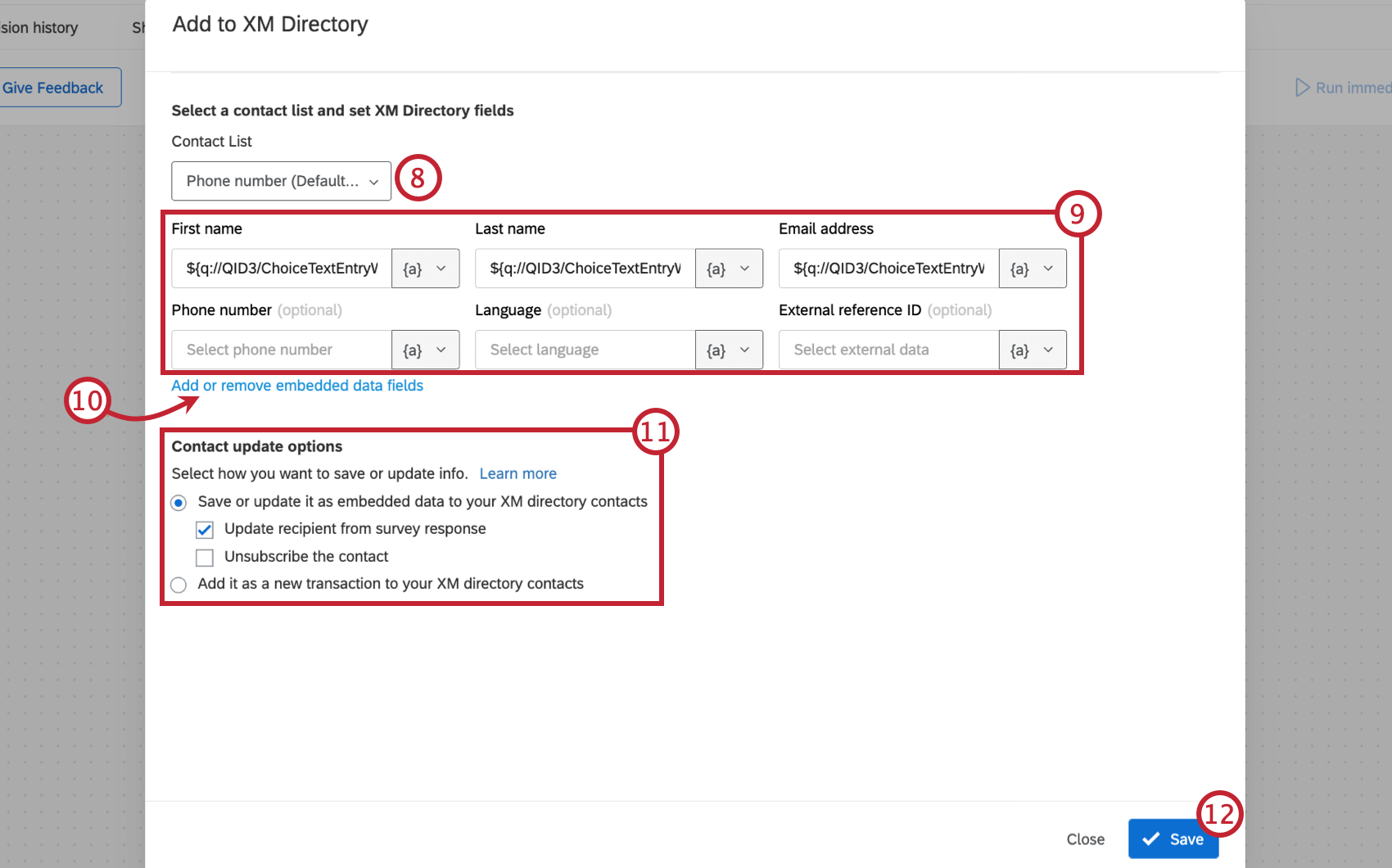 Qdica: se você tiver vários diretórios, poderá selecionar uma lista de qualquer diretório nesta etapa. O nome do diretório ao qual a lista pertence está entre parênteses após o nome lista. Se você criar uma nova lista, ela será criada no diretório padrão.
Qdica: se você tiver vários diretórios, poderá selecionar uma lista de qualquer diretório nesta etapa. O nome do diretório ao qual a lista pertence está entre parênteses após o nome lista. Se você criar uma nova lista, ela será criada no diretório padrão. - Insira as informações contato. O nome, o sobrenome e o endereço de e-mail são obrigatórios. Todos os outros campos são opcionais.
Qdica: use texto transportado para preencher dinamicamente os campos contato. Adicione texto transportado aos seus campos contato clicando no ícone {a} em cada caixa de campo.
- Se desejar, clique em Adicionar ou remover campos dados integrados para gerenciar dados integrados salvos na entrada do contato.
Qdica: na janela pop-up Adicionar ou remover campos de dados integrados, use o botão Adicionar campo dados integrados contato para adicionar mais campos e o X vermelho para excluir campos. O nome do campo dados integrados vai para a caixa Nome do campo, enquanto o valor do campo vai para a caixa Valor . Use o ícone {a} para inserir texto transportado em seus campos.
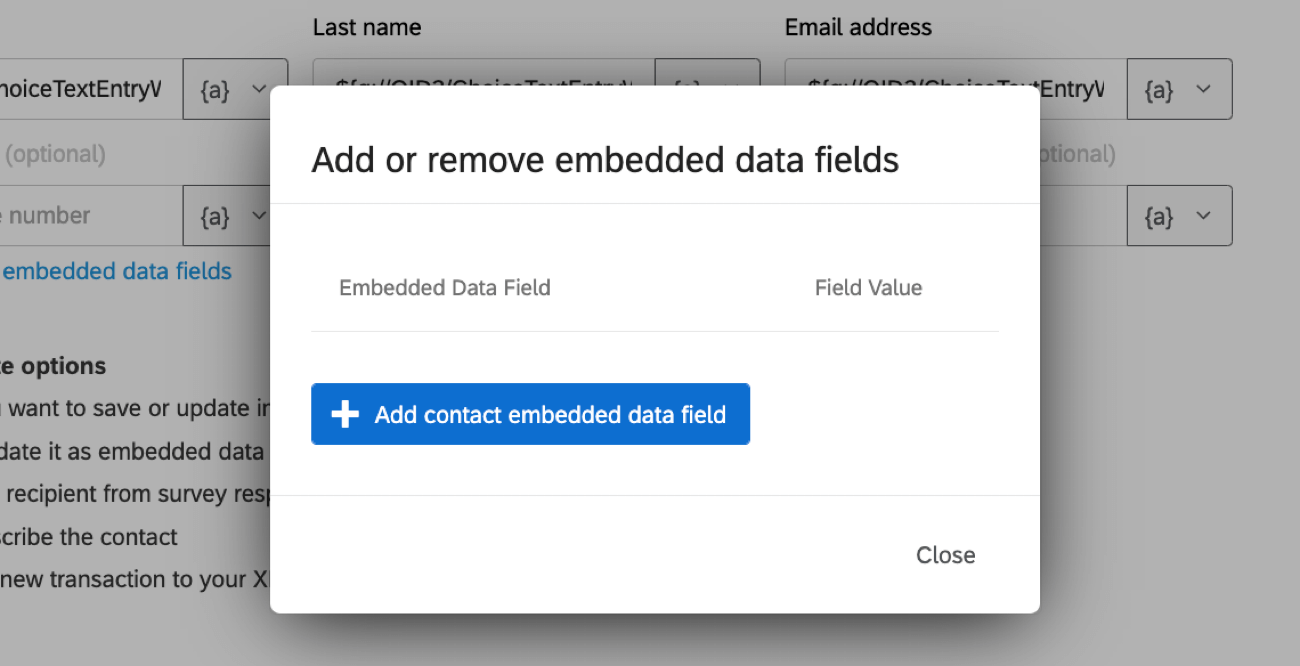
- Escolha aopção de atualização do contato. Essa opção decide como os dados do seu contato são salvos.
- Salvar ou atualizar dados integrados: Essa opção salva as informações do seu contato como dados integrados. Se o contato não existir na lista de contatos, ele será adicionado como um novo contato. Quando selecionada, duas subopções serão exibidas:
- Atualizar destinatário a partir da resposta pesquisa: Essa opção atualizará as informações do contato acordo com os dados da resposta à pesquisa.
Qdica: essa opção só está disponível para usuários com acesso ao Diretório XM. No Diretório XM Lite, novos contatos serão adicionados à lista sempre que a tarefa for acionada. Você sempre pode mesclar as duplicatas depois.
- Cancelar a inscrição do contato: Essa opção excluirá o contato da sua lista de destinatários.
- Atualizar destinatário a partir da resposta pesquisa: Essa opção atualizará as informações do contato acordo com os dados da resposta à pesquisa.
- Adicionar como uma transação às informações contato: Essa opção salva as informações do seu contato como dados transacionais.
Qdica: essa opção só estará disponível se você estiver enviando um tipo distribuição individual ou se os contatos tiverem usado um autenticador. Caso contrário, as informações não serão vinculadas a um contato existente, e um novo contato será criado.Qdica: quando essa opção estiver ativada, ela copiará todos os dados integrados salvos em um contato, não apenas o que você configurou na tarefa. Recomendamos que os contatos duplicar sejam mesclados automaticamente no seu diretório para evitar que dados integrados fiquem desorganizados.
- Salvar ou atualizar dados integrados: Essa opção salva as informações do seu contato como dados integrados. Se o contato não existir na lista de contatos, ele será adicionado como um novo contato. Quando selecionada, duas subopções serão exibidas:
- Clique em Salvar.
Tipos Distribuição
Ao distribuir o pesquisa com a tarefa Diretório XM, é possível optar por enviar o pesquisa a um contato individual ou a uma lista de contatos inteira. lista de contatos escolhida pode ser estática ou mudar dinamicamente com base em critérios selecionados. Esta seção explica os diferentes tipos distribuição e seus casos de uso.
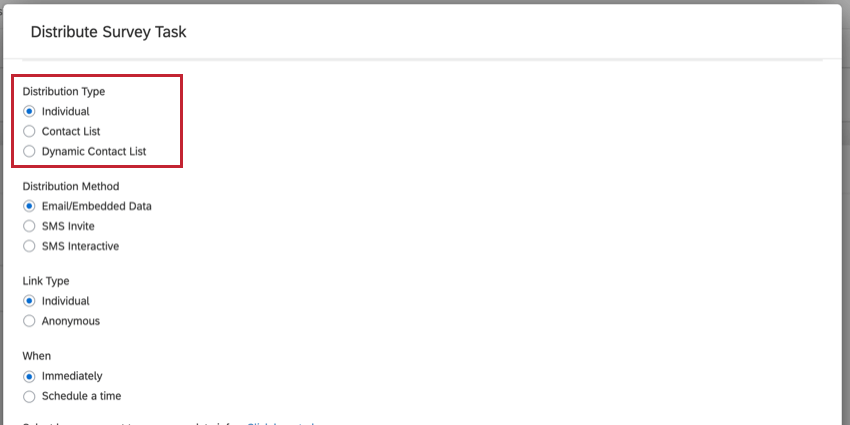
Indivíduo
A opção Individual é útil se você:
- Distribuiu o pesquisa original para várias listas contato diferentes.
- Não distribuiu para uma lista de contatos, mas pediu aos respondentes que inserissem seus endereços de e-mail ou números de telefone na pesquisa.
A seguir, você encontrará uma explicação de cada campo disponível ao distribuir pelo método Individual.
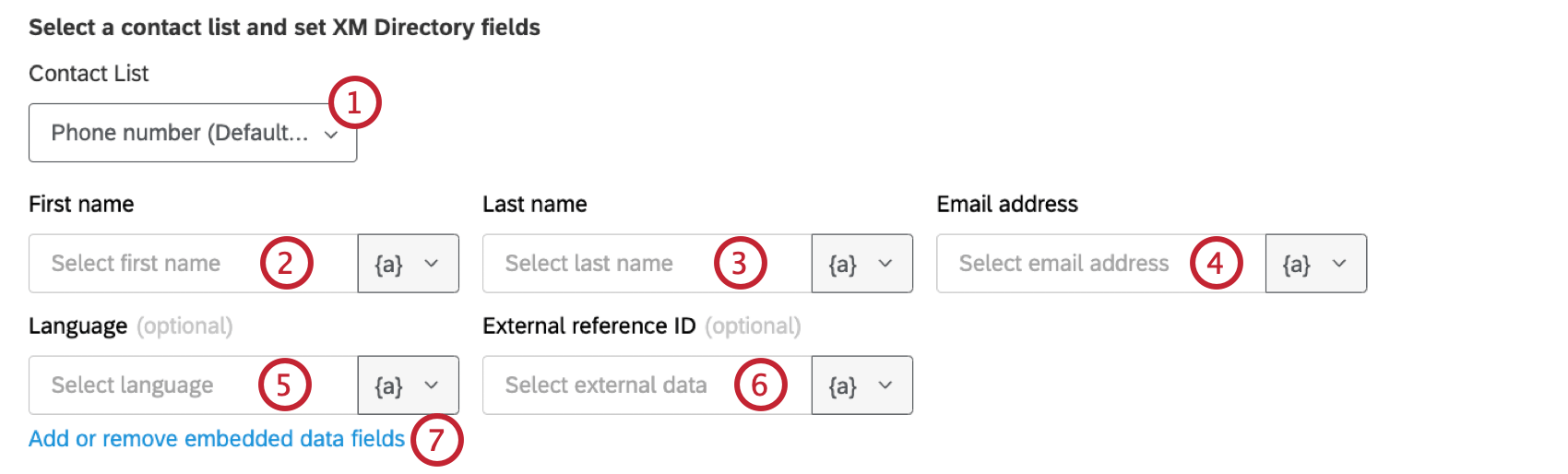
- Lista Contato: Esse campo permite salvar as informações contato dos destinatários em uma lista de contatos de sua propriedade.
Qdica: é necessário preencher o campo Lista Contato para usar a tarefa Diretório XM.Qdica: se você tiver vários diretórios, poderá selecionar uma lista de qualquer diretório nesta etapa. O nome do diretório ao qual a lista pertence está entre parênteses após o nome lista. Se você criar uma nova lista, ela será criada no diretório padrão.
- Campo Primeiro nome: Esse campo é o primeiro nome do destinatário e é obrigatório.
- Campo Last Name (Sobrenome): Esse campo é o sobrenome do destinatário e é obrigatório.
- Endereço de e-mail: O endereço de e-mail do destinatário que receberá o convite pesquisa. Esse campo é obrigatório.
- Campo de idioma: O código de idioma do destinatário . Esse campo é opcional.
- Campo de ID de referência externa: Informações adicionais sobre o contato. Isso é comumente usado para armazenar dados, como um número de ID do funcionário ou estudante. Esse campo é opcional.
- Adicionar ou remover campos dados integrados: Esse campo permite adicionar ou remover dados integrados adicionais incorporados à sua entrada contato.
Qdica: a janela de gerenciamento de dados integrados tem a aparência da imagem abaixo. Use o botão Adicionar campo dados integrados ao contato para adicionar mais campos e o X vermelho para excluir campos. O nome do campo dados integrados vai para a caixa Nome do campo, enquanto o valor do campo vai para a caixa Valor.
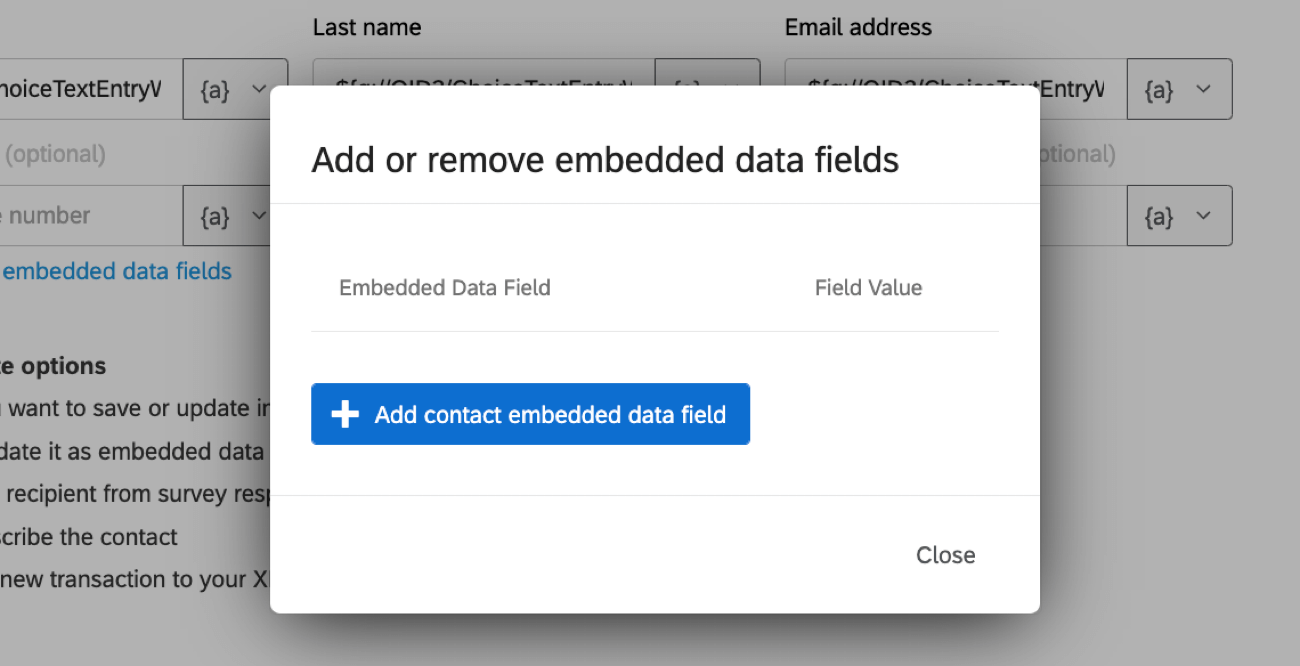
Ao configurar os campos para o tipo distribuição Individual, talvez você queira que o destinatário da distribuição seja dinâmico. Para criar distribuições dinâmicas que são enviadas a diferentes destinatários, você usará texto transportado para inserir as informações contato deles. O menu de texto transportado está disponível ao clicar no ícone {a} na caixa do campo.
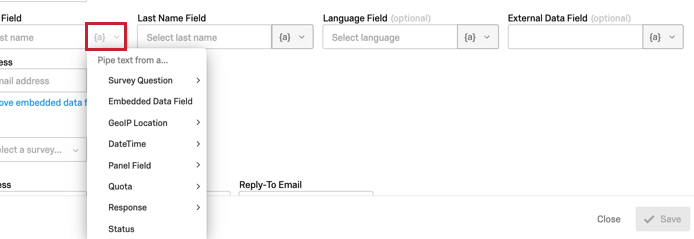
- Se você distribuiu a pesquisa original por e-mail, poderá selecionar Painel Field -> Destinatário Email para escolher automaticamente o e-mail do destinatário.
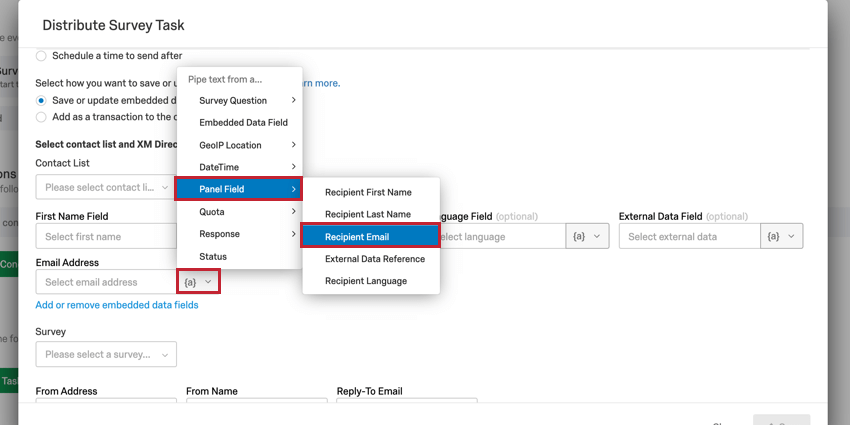
- Se você distribuiu a pesquisa original por SMS, poderá selecionar Dados incorporados e inserir o nome do nome do campo número de telefone (geralmente Telefone) para escolher automaticamente o número de telefone do destinatário.
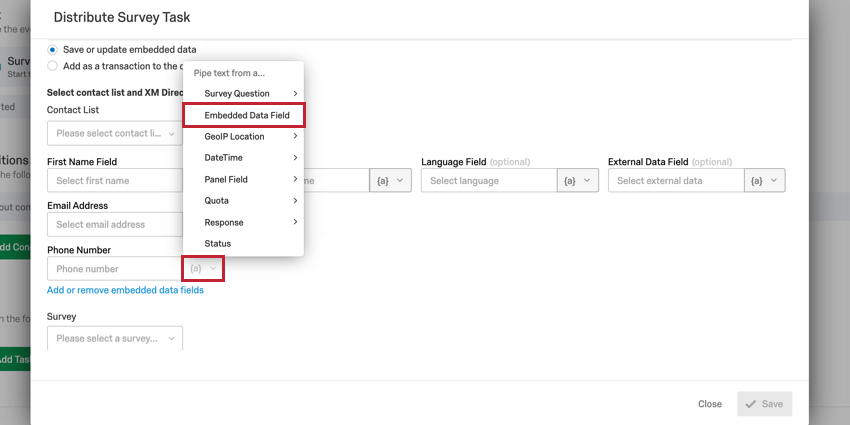
- Se tiver solicitado informações contato no pesquisa, é possível selecionar Pesquisa Question (Pergunta do questionário ) para selecionar a pergunta em que o usuário inseriu suas informações.
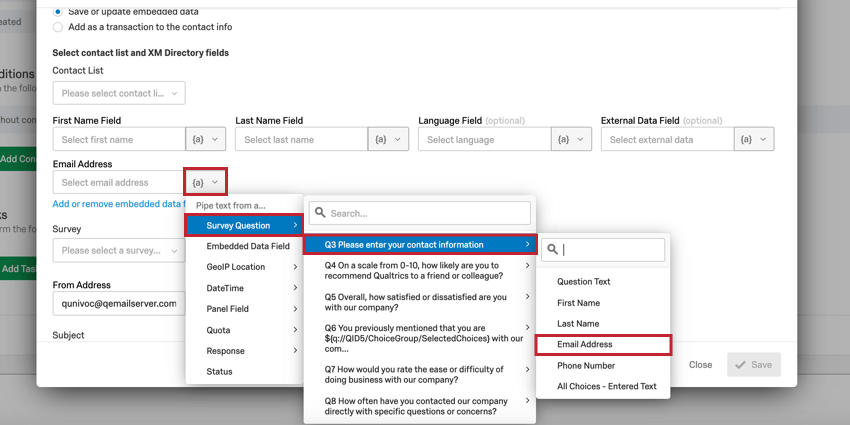
Lista de contatos
A opção Lista Contato distribuirá para uma lista de contatos inteira de sua escolha. Use o menu suspenso para selecionar a lista desejada.
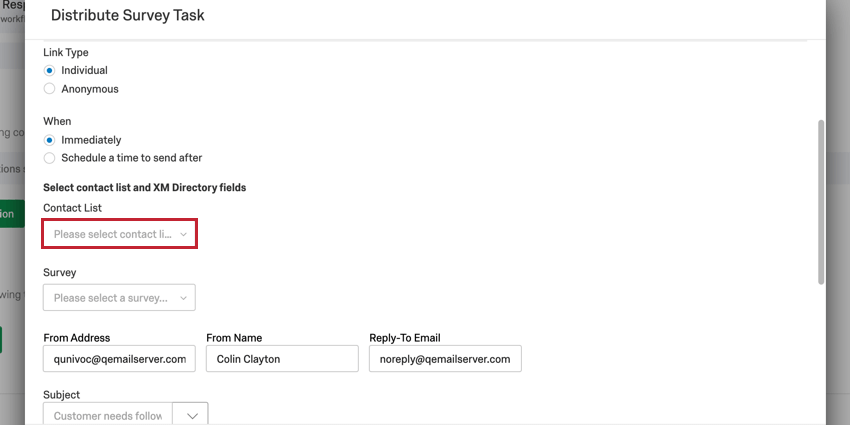
Certifique-se de que todos os contatos que deseja alcançar estejam em uma única lista, ou será necessário fazer várias tarefas Diretório XM.
Lista dinâmica de contatos
A opção Lista Contato dinâmica é usada quando está distribuindo para uma lista de contatos, mas precisa ser capaz de alterar dinamicamente qual lista de contatos recebe o pesquisa. Para usar essa opção, é necessário certificar-se de que o ID biblioteca e o ID lista de destinatários lista de contatos desejada estejam acessíveis à tarefa.
Ao usar essa opção, você precisa fornecer 2 IDs:
- Campo Biblioteca): Essa é a ID do diretório em que a lista de contatos está salva.
- Campo Lista mala direta: Esse é o ID da lista de destinatários específica.
Para capturar valores para esses campos, clique no ícone de texto transportado, {a}, e selecione o campo que contém essas informações.
Envio de distribuições de e-mail com a Tarefa Diretório XM
A tarefa Diretório XM pode ser usada para distribuir pesquisas por e-mail aos entrevistados. A seção a seguir explica como configurar essa tarefa.
- Vá para a guia Workflows (Fluxos de trabalho ).

- Clique em Criar um fluxo de trabalho.
- Determine se o fluxo de trabalho deve ser programado ou baseado em um evento. Essa será a causa de sua distribuição de e-mail.
Qdica: a escolha de Iniciado quando um evento é recebido e, em seguida, a escolha de um evento de criação de resposta à pesquisa é a mais comum, embora você possa selecionar outra opção de resposta.
- Clique no sinal de mais ( + ) e selecione Adicionar uma condição para definir as condições sob as quais o fluxo de trabalho é acionado.

- Clique no sinal de mais ( + ) e selecione Adicionar uma tarefa.

- Selecione a tarefa Diretório XM .
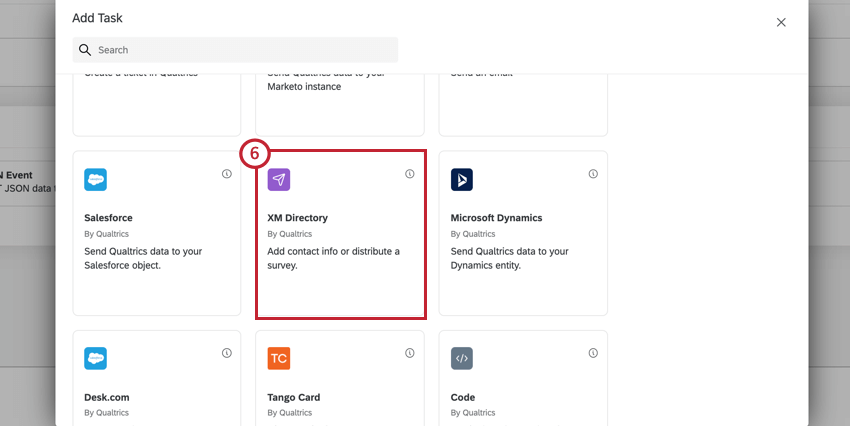
- Selecione a opção Distribuir pesquisa.
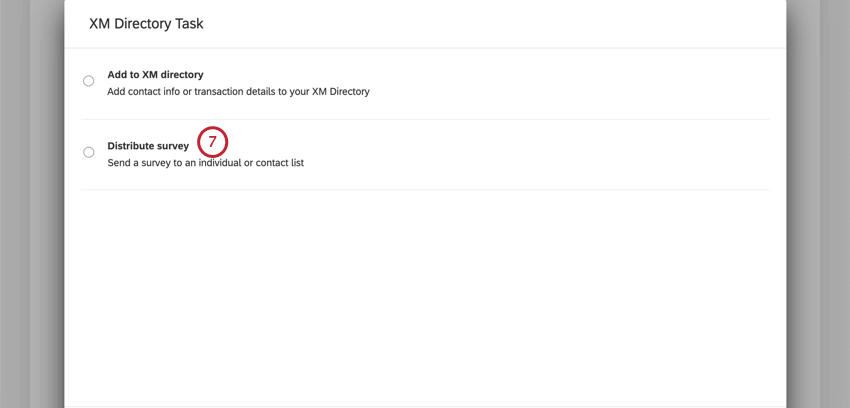
- Escolha seu tipo Distribuição. É possível enviar o pesquisa para um contato individual, para uma Lista Contato inteira ou para uma Lista Contato dinâmica. As explicações de cada tipo distribuição podem ser encontradas na seção Tipos Distribuição.
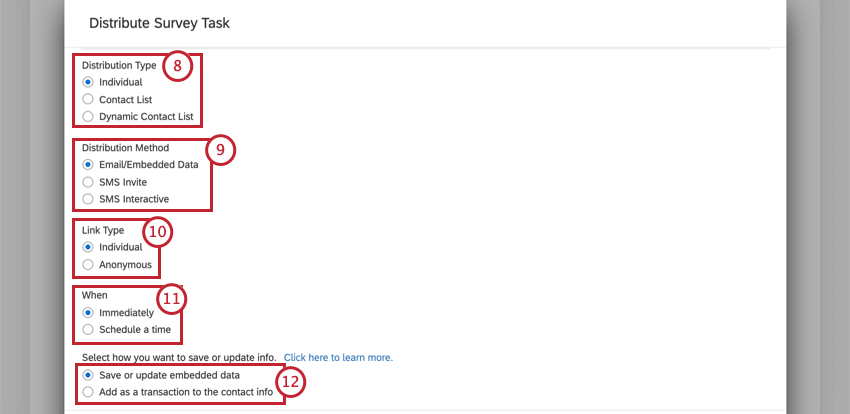 Qdica: se você tiver vários diretórios, poderá selecionar uma lista de qualquer diretório nesta etapa. O nome do diretório ao qual a lista pertence está entre parênteses após o nome lista. Se você criar uma nova lista, ela será criada no diretório padrão.
Qdica: se você tiver vários diretórios, poderá selecionar uma lista de qualquer diretório nesta etapa. O nome do diretório ao qual a lista pertence está entre parênteses após o nome lista. Se você criar uma nova lista, ela será criada no diretório padrão. - Selecione E-mail/dados incorporados como seu método distribuição.
- Escolha o tipo de link que será enviado. Você pode enviar um link individual ou um link anônimo. Esses dois links expiram 90 dias após serem enviados.
- Escolha quando a pesquisa será enviada. É possível definir que o pesquisa seja enviado imediatamente quando o fluxo de trabalho for acionado ou agendar um horário para envio posterior.
Qdica: se a opção Agendar um horário para enviar depois for selecionada sem especificar um horário, o e-mail será enviado no horário do fluxo de trabalho executado após o número de dias indicado.
- Selecione como deseja salvar as informações contato no seu diretório. Você pode Salvar e atualizar dados integrados ou Adicionar como um transação para as informações contato.
Qdica: essa opção só estará disponível se você estiver enviando um tipo distribuição Individual.
- Configure quem receberá o convite pesquisa. O nome, o sobrenome e o endereço de e-mail são obrigatórios. A configuração que você concluir aqui dependerá do tipo distribuição selecionado. Consulte a seção Tipos Distribuição para obter mais informações sobre a configuração específica de cada tipo.
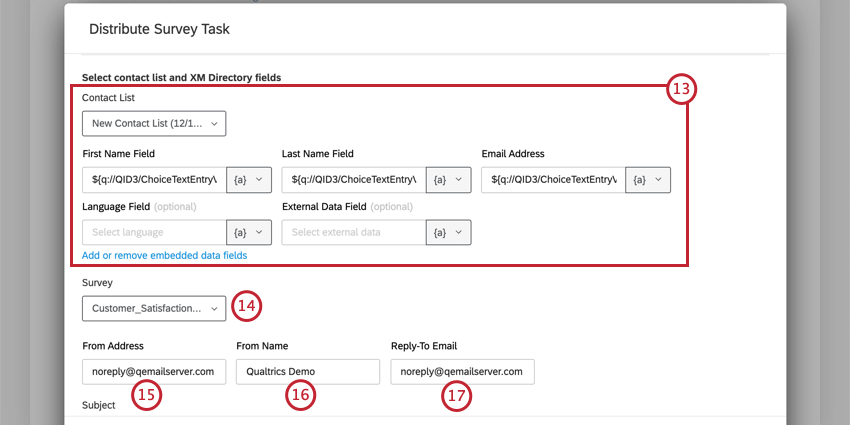
- Selecione a pesquisa que você deseja distribuir.
- Digite o endereço de origem. Esse é o endereço de e-mail a partir do qual o convite será enviado.
Qdica: Para enviar de um domínio “From” personalizado, o Administrador Marca deve configurar o domínio para uso no Qualtrics.
- Escolha um nome de origem. Esse é o nome que aparecerá na caixa de entrada do destinatário.
- Digite um e-mail de resposta para. Todas as respostas ao seu convite pesquisa serão enviadas para esse endereço.
- Crie uma linha de indivíduo para seu e-mail digitando na caixa Assunto. Você também pode carregar uma linha de indivíduo salva da biblioteca mensagens clicando na seta suspensa ao avançar do campo da linha de indivíduo.
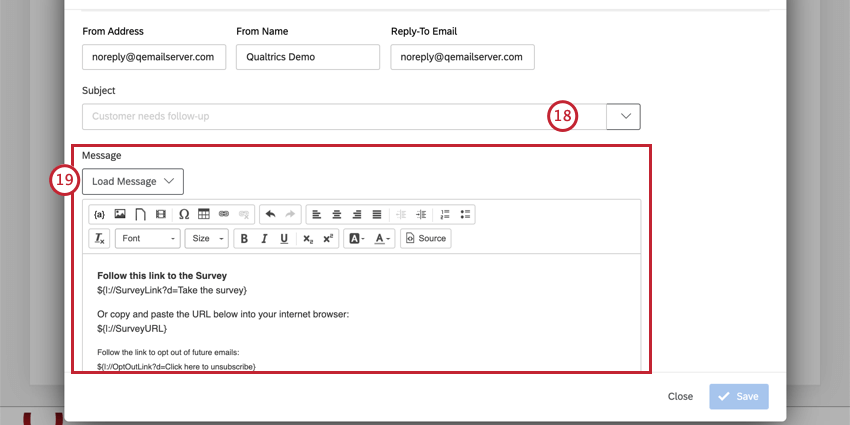
- Escreva sua mensagem de e-mail. Você pode usar o menu suspenso Carregar mensagem para usar algo de sua biblioteca ou pode escrever uma nova mensagem no espaço fornecido.
Qdica: Consulte a página Personalizando seu email com texto canalizado para obter dicas sobre como criar um convite pesquisa individualizado para cada questionado.Qdica: as mensagens carregadas de sua biblioteca receberão traduções dinamicamente, se você as tiver configurado em sua biblioteca mensagens. Somente mensagens gerais podem ser usadas aqui.Atenção: Se você estiver incluindo imagens em sua mensagem de e-mail, deverá inseri-las por meio do ícone imagem no editor de conteúdo. Você poderá escolher qualquer imagem salva em sua biblioteca. Se você colar manualmente uma imagem em sua mensagem de e-mail, a tarefa falhará.
- Determine quanto tempo o link deve durar. Esse é o número de dias após o qual o link é criado e não pode mais ser usado para acessar a pesquisa.
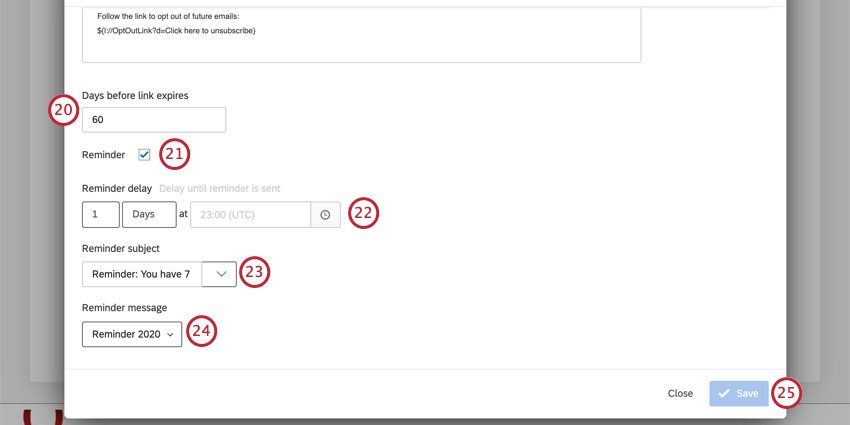 Qdica: o prazo máximo para expiração de links é de 180 dias.Qdica: as expirações de links não podem ser alteradas ou desfeitas. Observe que isso é separado das configurações Disponibilidade Pesquisa (que sempre pode ser alterada ou desfeita) ou Resposta incompleta Pesquisa (que não pode ser alterada ou desfeita). Consulte Expirações Pesquisa Distribuição e pesquisa para obter uma comparação mais detalhada das 3.
Qdica: o prazo máximo para expiração de links é de 180 dias.Qdica: as expirações de links não podem ser alteradas ou desfeitas. Observe que isso é separado das configurações Disponibilidade Pesquisa (que sempre pode ser alterada ou desfeita) ou Resposta incompleta Pesquisa (que não pode ser alterada ou desfeita). Consulte Expirações Pesquisa Distribuição e pesquisa para obter uma comparação mais detalhada das 3. - Se desejar, ative a caixa de seleção de Lembrete para programar o envio de um e-mail lembrete a todos os respondentes não concluídos.
- Escolha o atraso do Lembrete, que é quando o lembrete será enviado. Esse atraso é o número de dias desde que a resposta que acionou o fluxo de trabalho foi registrada. Seu atraso no lembrete deve ser mais distante do que o envio do convite inicial.
Exemplo: Digamos que eu configurei meu convite inicial para ser enviado após 2 dias. Se eu quiser que o respondente receba um lembrete uma semana depois, defino o atraso do lembrete para 9 dias.
- Digite uma linha de indivíduo Lembrete na caixa. Você também pode selecionar uma mensagem salva de sua biblioteca mensagens clicando na seta à direita da caixa.
- Carregue uma mensagem Lembrete de sua biblioteca mensagens.
- Clique em Salvar.
Envio de distribuições de SMS com a Tarefa Diretório XM
A tarefa Diretório XM pode ser usada para enviar convites pesquisa via SMS para os entrevistados. Isso envia aos questionados um link da pesquisa via SMS que abre o pesquisa no navegador do celular. A seção a seguir explica como configurar essa tarefa.
- Vá para a guia Workflows (Fluxos de trabalho ).

- Clique em Criar um fluxo de trabalho.
- Determine se o fluxo de trabalho deve ser programado ou baseado em um evento. Essa será a causa de sua distribuição SMS.
Qdica: a escolha de Iniciado quando um evento é recebido e, em seguida, a escolha de um evento de criação de resposta à pesquisa é a mais comum, embora você possa selecionar outra opção de resposta.
- Clique no sinal de mais ( + ) e selecione Adicionar uma condição para definir as condições sob as quais o fluxo de trabalho é acionado.

- Clique no sinal de mais ( + ) e selecione Adicionar uma tarefa.

- Selecione a tarefa Diretório XM .
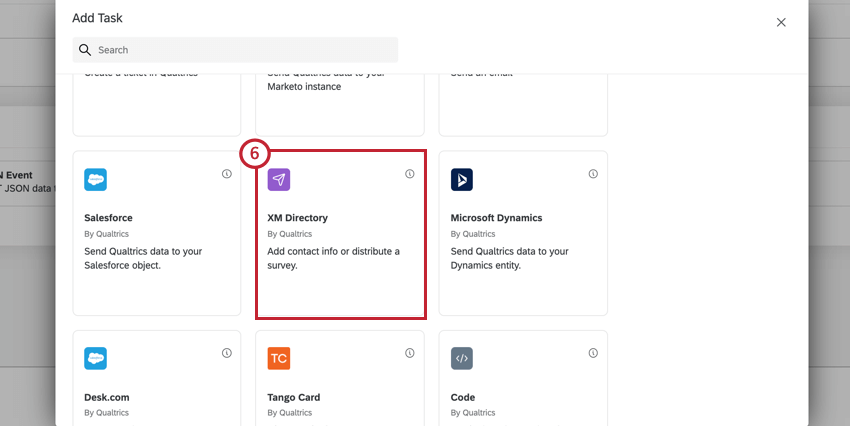
- Selecione a opção Distribuir pesquisa.
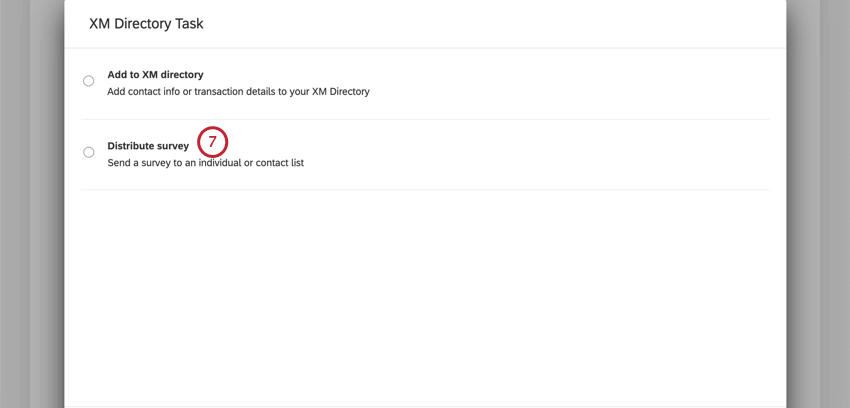
- Escolha seu tipo Distribuição. É possível enviar o pesquisa para um contato individual, para uma Lista Contato inteira ou para uma Lista Contato dinâmica. As explicações de cada tipo distribuição podem ser encontradas na seção Tipos Distribuição.
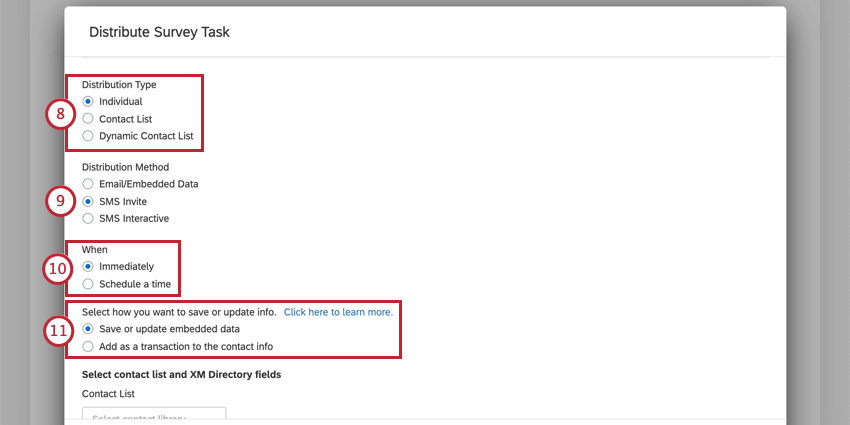 Qdica: se você tiver vários diretórios, poderá selecionar uma lista de qualquer diretório nesta etapa. O nome do diretório ao qual a lista pertence está entre parênteses após o nome lista. Se você criar uma nova lista, ela será criada no diretório padrão.
Qdica: se você tiver vários diretórios, poderá selecionar uma lista de qualquer diretório nesta etapa. O nome do diretório ao qual a lista pertence está entre parênteses após o nome lista. Se você criar uma nova lista, ela será criada no diretório padrão. - Selecione SMS Invite (Convite por SMS) como seu método Distribuição.
- Escolha quando o pesquisa será enviado. É possível definir que o pesquisa seja enviado imediatamente quando o fluxo de trabalho for acionado ou agendar um horário para envio posterior.
Qdica:se a opção Agendar um horário para enviar depois for selecionada sem especificar um horário, o e-mail será enviado no horário do fluxo de trabalho executado após o número de dias indicado.
- Selecione como deseja salvar as informações contato no seu diretório. Você pode Salvar e atualizar dados integrados ou Adicionar como um transação para as informações contato.
Qdica: essa opção só estará disponível se você estiver enviando um tipo distribuição Individual.
- Determine quem receberá o convite pesquisa. Nome, sobrenome, endereço de e-mail e número de telefone são obrigatórios. A configuração que você concluir aqui dependerá do tipo distribuição selecionado. Consulte a seção Tipos Distribuição para obter mais informações sobre a configuração específica de cada tipo.
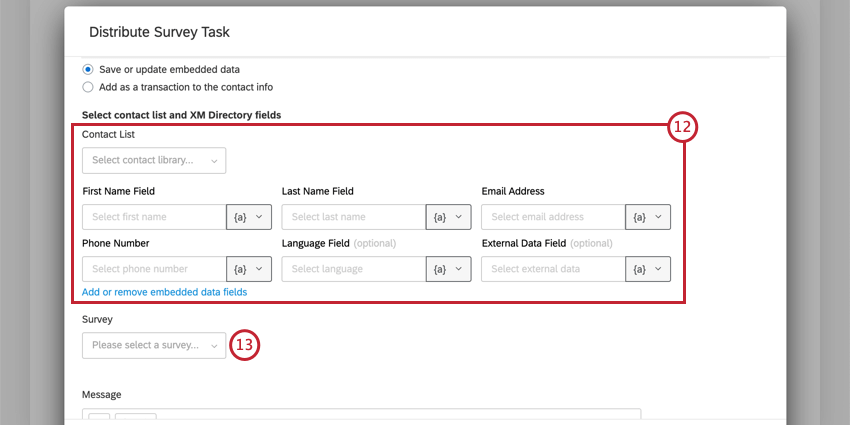
- Escolha o pesquisa que deseja distribuir.
- Escreva sua mensagem de convite por SMS.
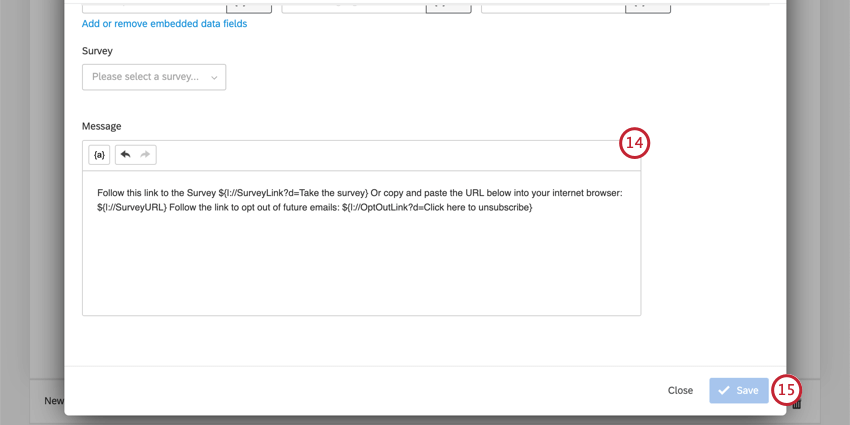
- Clique em Salvar.
Os convites Pesquisa enviados por esse método não expiram. Os links permanecerão válidos até que: o pesquisa expire, você pause manualmente a coleta de respostas ou feche o pesquisa.
Envio de distribuições de SMS bidirecionais com a Tarefa Diretório XM
A tarefa Diretório XM pode ser usada para enviar pesquisas por SMS bidirecionais aos entrevistados. O respondente participa da pesquisa respondendo às perguntas pesquisa enviadas a ele por SMS. Esta seção explica como configurar essa tarefa.
Para que as pesquisas interativas por SMS, ou “SMS bidirecional”, funcionem, é necessário criar uma pesquisa compatível. Saiba mais sobre os recursos que podem ser usados na seção Pesquisa Design da página de suporte do SMS Distributions.
- Vá para a guia Workflows (Fluxos de trabalho ).

- Clique em Criar um fluxo de trabalho.
- Determine se o fluxo de trabalho deve ser programado ou baseado em um evento. Essa será a causa de sua distribuição SMS.
Qdica: a escolha de Iniciado quando um evento é recebido e, em seguida, a escolha de um evento de criação de resposta à pesquisa é a mais comum, embora você possa selecionar outra opção de resposta.
- Clique no sinal de mais ( + ) e selecione Adicionar uma condição para definir as condições sob as quais o fluxo de trabalho é acionado.

Exemplo: Talvez você tenha uma lista de contatos que contenha algumas entradas sem um número de telefone. Para excluir contatos sem um número de telefone do seu pesquisa por SMS, crie uma condição para que a tarefa seja disparada somente quando o Campo de dados incorporados Telefone não estiver vazio.
- Clique no sinal de mais ( + ) e selecione Adicionar uma tarefa.

- Selecione a tarefa Diretório XM .
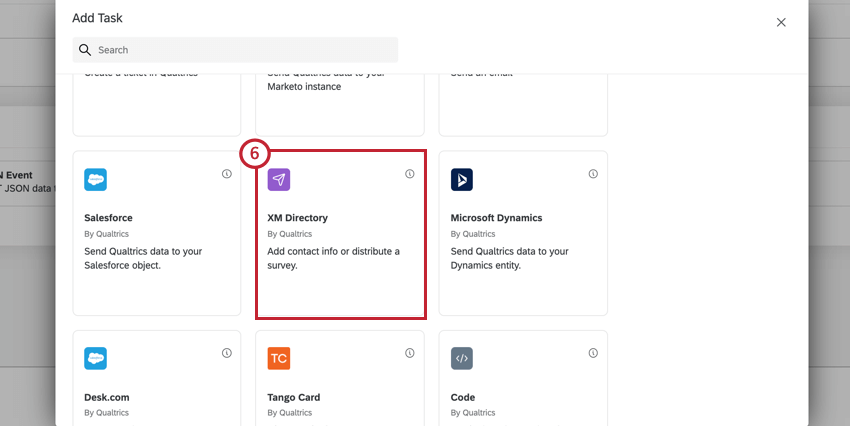
- Selecione a opção Distribuir Pesquisa.
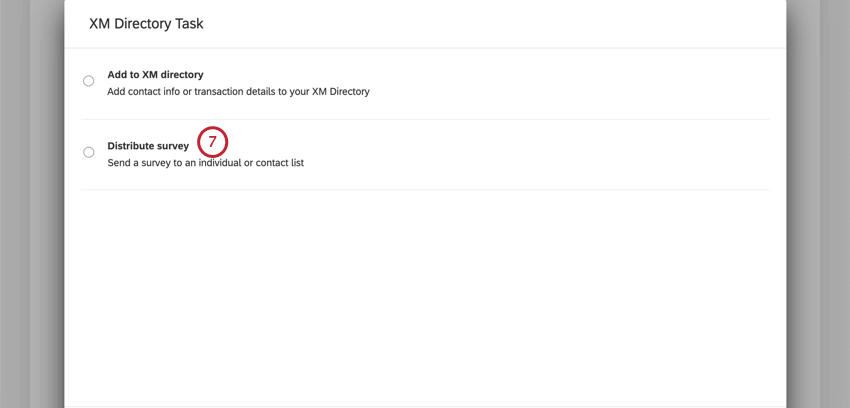
- Escolha seu tipo Distribuição. É possível enviar o pesquisa para um contato individual, para uma Lista Contato inteira ou para uma Lista Contato dinâmica. As explicações de cada tipo distribuição podem ser encontradas na seção Tipos Distribuição.
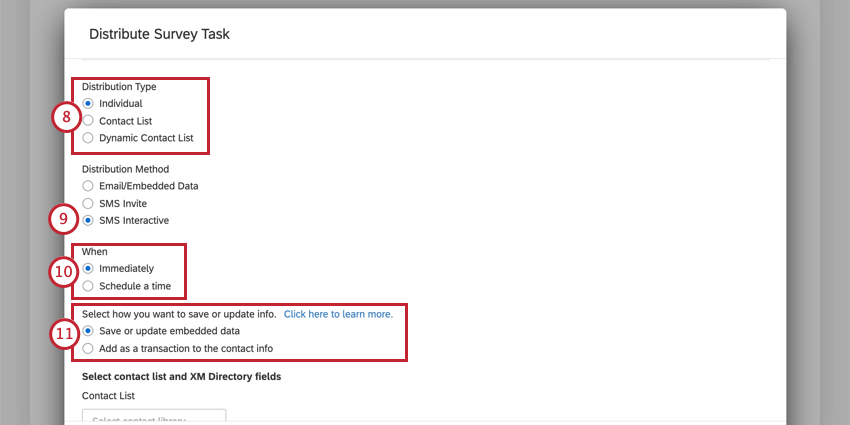 Qdica: se você tiver vários diretórios, poderá selecionar uma lista de qualquer diretório nesta etapa. O nome do diretório ao qual a lista pertence está entre parênteses após o nome lista. Se você criar uma nova lista, ela será criada no diretório padrão.
Qdica: se você tiver vários diretórios, poderá selecionar uma lista de qualquer diretório nesta etapa. O nome do diretório ao qual a lista pertence está entre parênteses após o nome lista. Se você criar uma nova lista, ela será criada no diretório padrão. - Selecione SMS Interactive como seu método distribuição.
- Escolha quando o pesquisa será enviado. É possível definir que o pesquisa seja enviado imediatamente quando o fluxo de trabalho for acionado ou agendar um horário para envio posterior.
Qdica:se a opção Agendar um horário para enviar depois for selecionada sem especificar um horário, o e-mail será enviado no horário do fluxo de trabalho executado após o número de dias indicado.
- Selecione como deseja salvar as informações contato no seu diretório. Você pode Salvar e atualizar dados integrados ou Adicionar como um transação para as informações contato.
Qdica: essa opção só estará disponível se você estiver enviando um tipo distribuição Individual.
- Determine quem receberá o convite pesquisa. Nome, sobrenome, endereço de e-mail e número de telefone são obrigatórios. A configuração que você concluir aqui dependerá do tipo distribuição selecionado. Consulte a seção Tipos Distribuição para obter mais informações sobre a configuração específica de cada tipo.
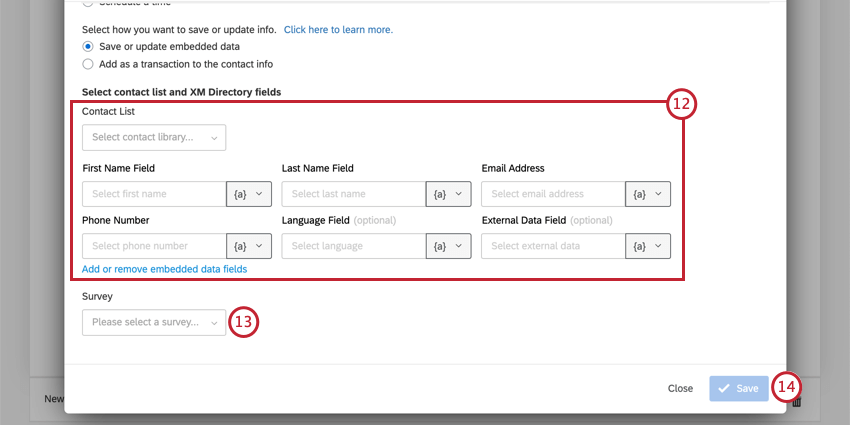
- Selecione a pesquisa que você deseja distribuir.
- Clique em Salvar.
Observe que os entrevistados têm 48 horas para responder ao SMS bidirecional. Após 48 horas, se um respondente tentar responder ao texto inicial, receberá a mensagem “Você não está respondendo a um pesquisa no momento”, e a resposta não será salva, nem o respondente poderá avançar pelo restante do pesquisa.
Dados transacionais e a Tarefa Diretório XM
A tarefa Diretório XM permite atualizar os dados transação de um contato. As transações são salvas nos dados transacionais do contato.
Ao usar a tarefa Diretório XM, você pode distribuir para uma transação específica de um contato. Isso significa que, se o valor de um campo for substituído antes que o respondente possa responder à pesquisa, ele ainda verá o valor inicial do campo, em vez da versão atualizada. Consulte as seções sobre envio de e-mails, envio de pesquisas por SMS ou envio de pesquisas por SMS bidirecionais para obter informações sobre como configurar distribuição pesquisa usando essa tarefa.
Exemplo: Vamos analisar o cenário a seguir como um exemplo de uso de dados transacionais.
- Você tem um cliente que liga para a equipe de suporte na segunda-feira e salva o nome do representante de suporte com quem ele trabalhou no campo de dados transacionais “Representante de suporte”.
- Você programa uma tarefa Diretório XM para enviar ao cliente uma pesquisa três dias depois sobre a interação com o suporte. Você pode iniciar o fluxo de trabalho usando um evento JSON que esteja integrado ao seu CRM.
- No dia avançar, na terça-feira, o mesmo cliente liga novamente para a equipe de suporte com um problema diferente e fala com um representante de suporte diferente, cujo nome é salvo no campo “Representante de suporte”.
- Como a tarefa Diretório XM foi configurada usando dados transacionais, a pesquisa que o cliente recebe na quinta-feira terá o nome do representante com quem ele falou na segunda-feira, mesmo que o cliente tenha um novo valor para o campo “Support Rep”.
- O cliente receberá um segundo e-mail na sexta-feira, que conterá o nome do segundo representante de suporte com quem ele falou.